Photoshop cc2019如何快速制作出具有3d拼贴效果的图片?很多用户会在网上看到的很多照片都是各种拼贴效果,很有创意。其实这种效果在PS里很容易就能做出来了,方法有很多。
下面小编就给大家分享一下Photoshop cc2019快速制作3d拼贴效果的方法。有需要的朋友快来看看吧!
方法步骤:
1.首先,我们点击滤镜-模糊-高斯模糊对照片进行轻微模糊。

2.然后我们使用【矩形工具】或者其他多边形工具来选择照片中盒子高亮的部分。

3.接下来,双击矩形层。在弹出的图层样式中,设置【填充不透明度】为0,镂空改为【浅】。
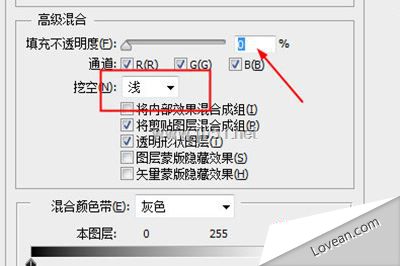
4.加上一个白色【笔触】和一个随机角度【阴影】,拼贴效果就产生了。

5.最后,多复制这个矩形图层,随意调整角度,整张照片的拼贴效果就会出现在你的眼前。

以上是边肖给大家分享的关于使用Photoshop cc2019制作3d拼贴效果的具体方法。感兴趣的用户可以按照上面的步骤,试一试。希望以上教程能帮到你,关注系统精彩资讯教程。
免责声明:本站所有文章内容,图片,视频等均是来源于用户投稿和互联网及文摘转载整编而成,不代表本站观点,不承担相关法律责任。其著作权各归其原作者或其出版社所有。如发现本站有涉嫌抄袭侵权/违法违规的内容,侵犯到您的权益,请在线联系站长,一经查实,本站将立刻删除。
本文来自网络,若有侵权,请联系删除,如若转载,请注明出处:https://www.freetrip88.com/baike/307880.html
